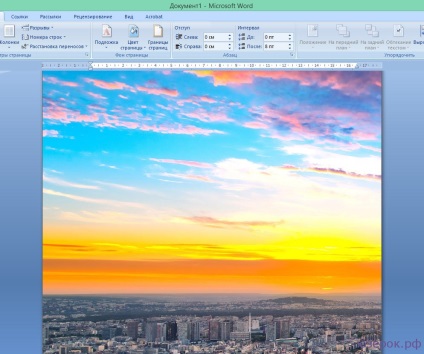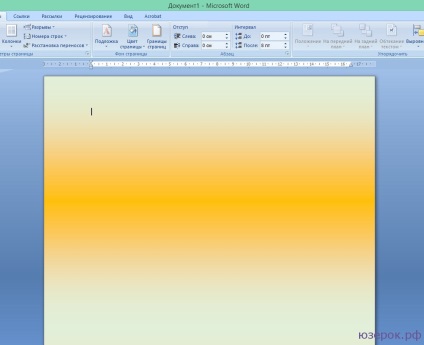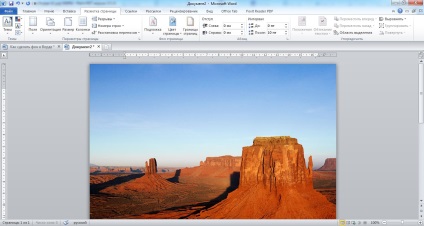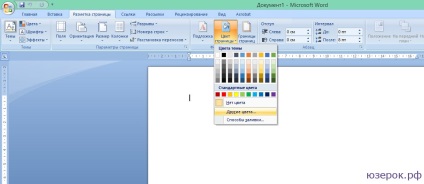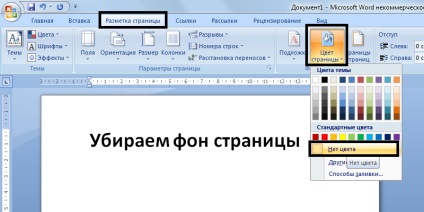Вітаю Вас, шановні відвідувачі сайту.
Як зробити поля в ворде і як їх відрегулювати?
Отже, відкриваємо саму вкладку Розмітка сторінки.
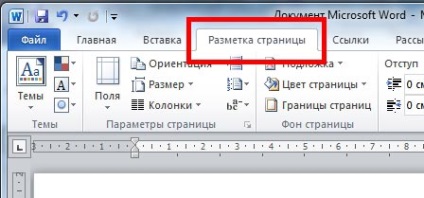
В першу чергу розглянемо одну з найбільш важливих і використовуваних тут кнопок - Поля.
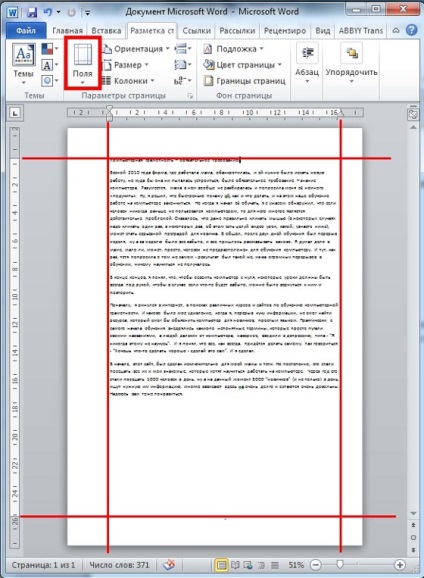
Тут знаходяться налаштування щодо відступів від тексту по краях документа. Так навіщо і як зробити поля в ворде. За рахунок їх зменшення можна помістити більше тексту на сторінці. Це економить папір, але, звичайно, іноді велика кількість тексту на сторінці гірше сприймається при читанні. Тому поля можна налаштовувати в залежності від того, як Вам зручніше, і з якою метою Ви друкуєте документ. Так, в рефератах або доповідях бажано встановлювати стандартні поля в ворде.
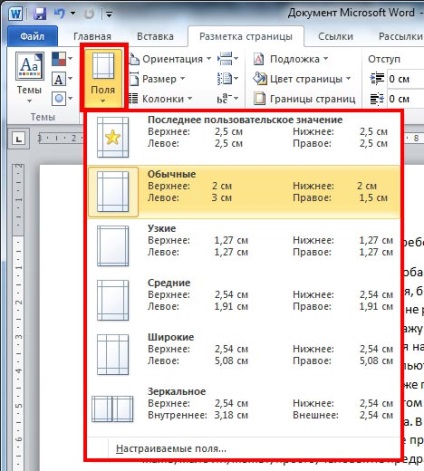
Тут можна вибирати вже готові заготовки полів: вузькі, широкі, середні та інші. А можна налаштувати їх і інакше. Перший спосіб - це вручну відтягнути кордону полів, встановивши потрібне Вам відстань. Для цього затискаємо кордон лівою кнопкою мишки і перетягуємо.
Це досить легко і Ви відразу бачите, скільки тексту буде вміщуватися на сторінці. Але буває, що задають точні параметри для полів при оформленні деяких документів. Вручну це налаштувати дуже складно. Для цього вибираємо зручні налаштування поля.
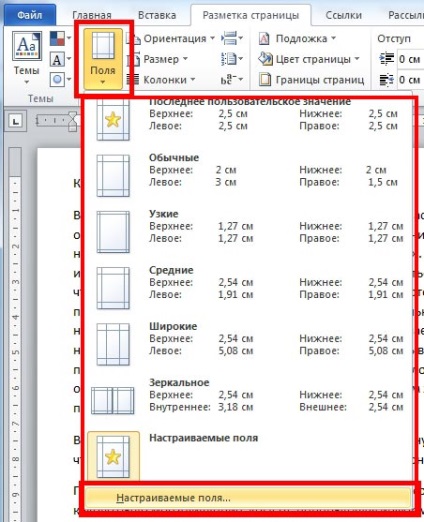
У вікні вводимо задані числа для полів.
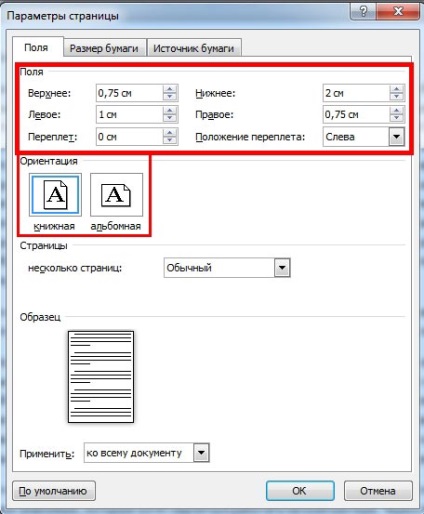
У цьому ж вікні можна розгорнути сторінку - цю кнопку ми розглянемо наступного.
Інші функції.
Переходимо до кнопки Орієнтація.

Виберемо режим пейзажу.
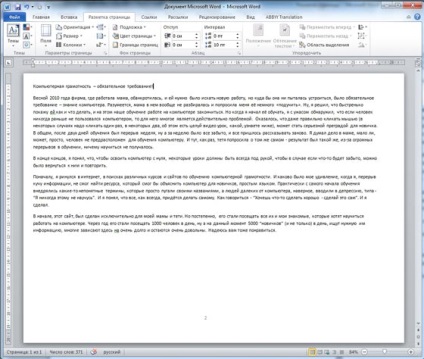
У більшості випадків ми все ж будемо використовувати книжкову орієнтацію.
Перейдемо до кнопки Колонки. Вибираємо кількість колонок, і тоді вже наявний текст розбивається на колонки в межах сторінки.
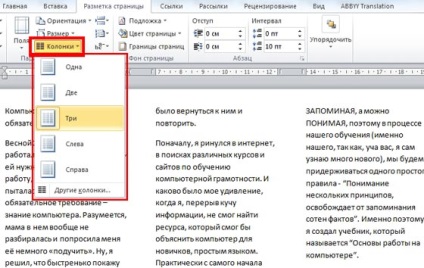
Якщо ж Ви вибрали кілька колонок, а текст ще не ввели, то при введенні, дійшовши до низу сторінки, курсор переміститься вгору, в наступну колонку, і набір триватиме вже там. Ширину колонок можна налаштовувати самостійно, переміщаючи їх межі.

За допомогою кнопки Розриви можна перенести текст, перед яким Ви ставите курсор, на нову сторінку, тобто зробити розрив сторінки. Крім цього тут Ви знайдете і інші варіанти розбивки тексту.
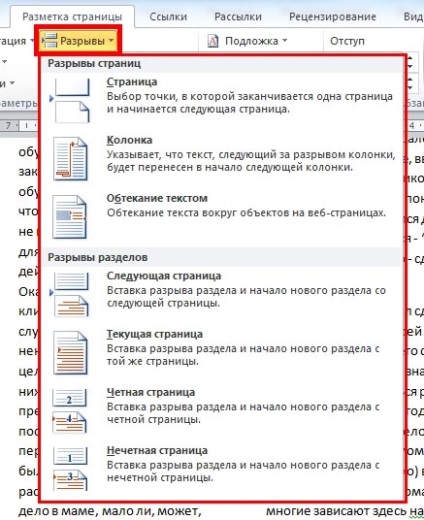
Кнопка Номери рядків дозволити пронумерувати рядки в ворде. якщо Вам з якоїсь причини потрібно це зробити.
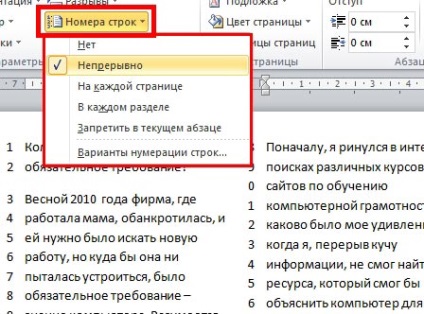
Далі розглянемо, як поставити переноси в ворде. Якщо Ви хочете, щоб слова переносилися з рядка в рядок, як в книгах, то тиснете Розстановка переносів і вибираєте Авто. В іншому випадку слова будуть переноситися на новий рядок цілком.
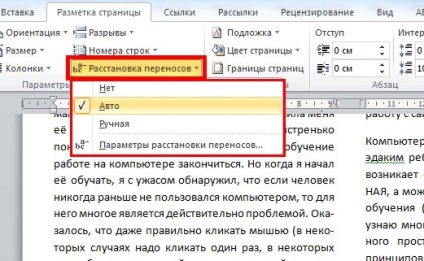
Далі розглянемо кнопку Підкладка, яка стане в нагоді, якщо Вам треба поставити водяний знак у word. Вибираємо один із зразків, і за текстом з'являється напис на всю сторінку. Напис цю можна налаштовувати, збільшувати розмір, змінювати колір і яскравість. Для цього вибираємо в списку пункт, що настроюється підкладка.
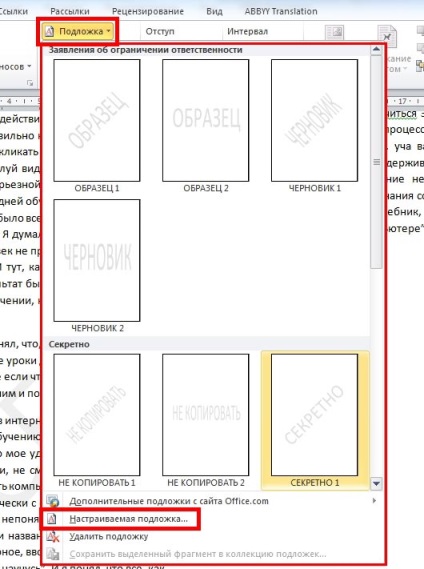
У вікні ставимо крапку біля пункту Текст і налаштовуємо потрібні параметри.
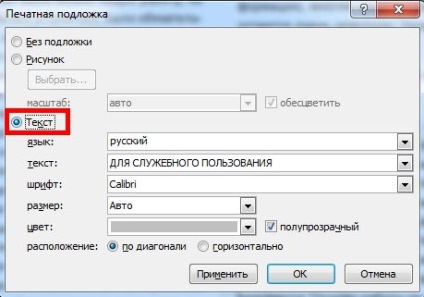
Тепер розглянемо, як змінити колір сторінки в ворде. Просто тиснемо відповідну кнопку і вибираємо колір.
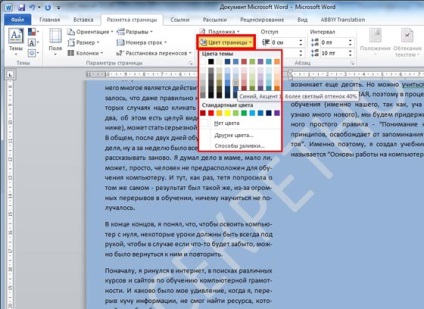
Для оформлення документів не завадить знати, як зробити кордону в ворде. Тиснемо кнопку Межі. З її допомогою можна зробити так, щоб приховати поля сторінки, а у вікні можна налаштовувати, який тип лінії буде, яка товщина, які саме поля ми хочемо відображати. Ось, наприклад, просто виберемо варіант Рамка.
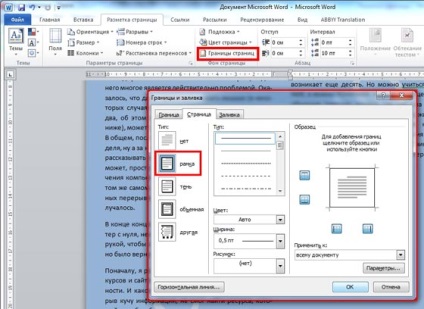
Тепер поля видно, на їх місці з'явилася рамка з тонкими лініями.
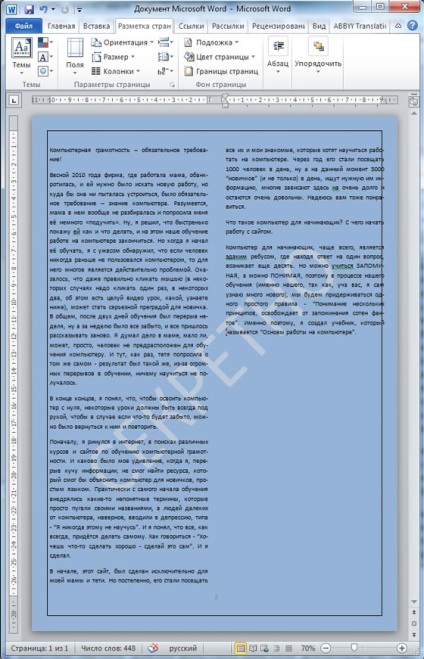
Коротенько розглянемо Теми. Тут є вже готові заготовки з оформлення тексту і документа, при виборі яких змінюється тип і розмір шрифту, а також фон сторінки. Правда, є один цікавий момент: щоб змінювався колір фону, треба до цього вибрати колір сторінки.
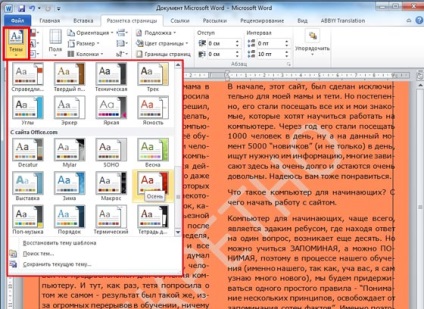
За допомогою відступити розглянемо, як зробити абзаци в ворде. Тут у нас є відступ справа і відступ зліва, змінюючи значення яких можна налаштувати відстань, на яке буде зрушуватися обраний абзац.

Також можна налаштовувати інтервали між абзацами. Так, ставимо курсор на певний абзац і налаштовуємо відстань до і після обраного абзацу.
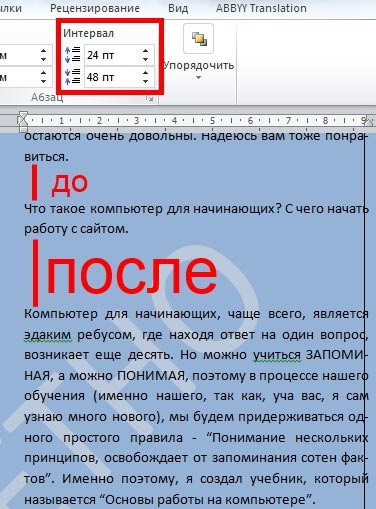
Решта кнопки ми розглядати не будемо, вони потрібні при роботі з доданими до документа картинками або іншими об'єктами. Замість цього відкриємо вкладку Посилання.

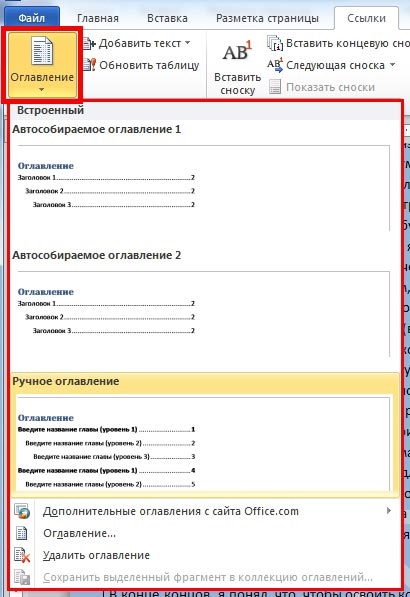
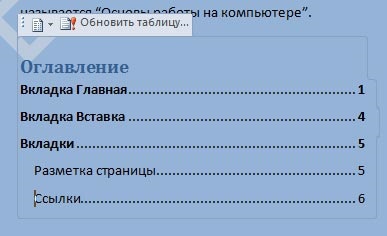
Як вставити виноску в ворде?
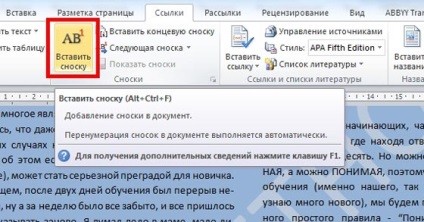

Ось ми і дізналися, як вставити виноску в ворде.
Решта кнопки на цій вкладці Вам навряд чи стануть в нагоді, їх ми розглядати не будемо. Та й взагалі краще їх не чіпайте, щоб нічого не збити.
Як в ворде зробити фон з фото